Online streamingplatforms worden tegenwoordig langzaam maar zeker de primaire bron van media-inhoud.
Veel mensen lijken liever af te stemmen op Netflix en Hulu dan op traditionele kabelzenders.
Voor mensen op oudere generatie tv's maken streaming-sticks zoals Roku het mogelijk om toegang te krijgen tot de enorme bibliotheek met online inhoud.
Helaas kan het daarom erg frustrerend zijn als je Roku technische problemen ondervindt.
Veel gebruikers, waaronder ikzelf, hebben gemeld dat ze problemen hebben met Roku's audio-uitvoer.
Na het lezen van een paar artikelen en forums online, ontdekte ik echter dat Roku's audioproblemen tot de gemakkelijkst op te lossen zijn.
In de meeste gevallen kunt u het probleem zelf oplossen en binnen enkele minuten een oplossing implementeren.
Dit artikel dient niet alleen als een stapsgewijze handleiding voor het oplossen van problemen met uw Roku-audio en helpt u ook te begrijpen waardoor deze problemen in de eerste plaats zijn ontstaan.
Als je Roku geen geluidsuitvoer heeft, controleer dan je HDMI-verbinding, pas de audio-instellingen van je Roku aan en zorg ervoor dat het audioformaat van de media compatibel is met je Roku-apparaat. Als je Roku nog steeds geen geluid heeft, reset je je Roku-apparaat.
Inspecteer de HDMI-verbinding op uw Roku


De meest voorkomende oorzaak van een audioprobleem met uw Roku-apparaat is een probleem met de HDMI-verbinding die wordt gebruikt om het apparaat op uw tv aan te sluiten.
Er zijn echter eenvoudige oplossingen voor dit probleem. U kunt proberen de ingang waarop u het Roku-apparaat hebt aangesloten om te schakelen of de kabel die u gebruikt om het apparaat aan te sluiten, om te wisselen.
Verwissel uw HDMI-ingangen
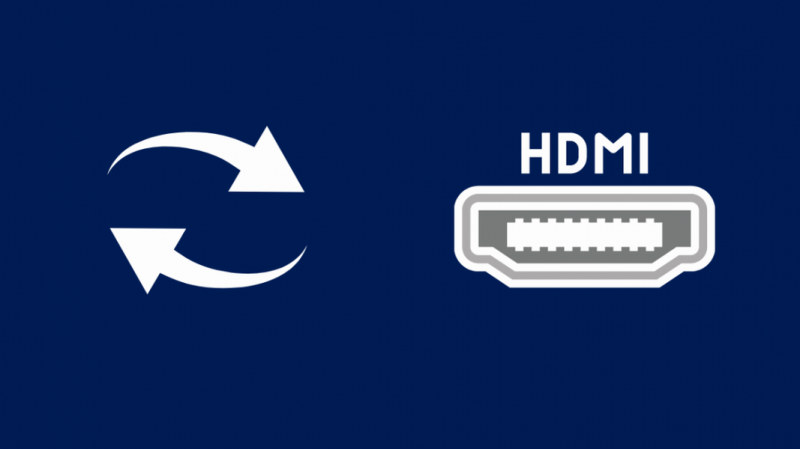
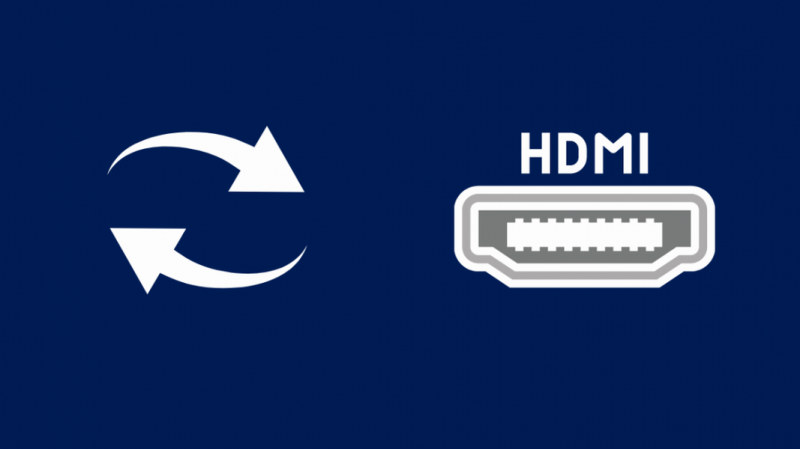
HDMI-aansluitingen zijn tweeweg digitale aansluitingen die zowel audio als video vervoeren.
Net als bij elke digitale verbinding, is het mogelijk dat een HDMI-kanaal wat congestie ervaart wanneer er veel activiteit is.
Als dit de audioproblemen van je Roku veroorzaakt, kan het probleem worden opgelost door het Roku-apparaat van de huidige HDMI-ingang te verwijderen en het op een andere poort aan te sluiten.
Door de HDMI-kabel op een andere poort aan te sluiten, wordt het verkeer erdoorheen gemakkelijker, waardoor het audioprobleem wordt opgelost.
Als dit probleem echter vaak optreedt, kan dit duiden op een probleem met de tv zelf.
Verwissel uw HDMI-kabel
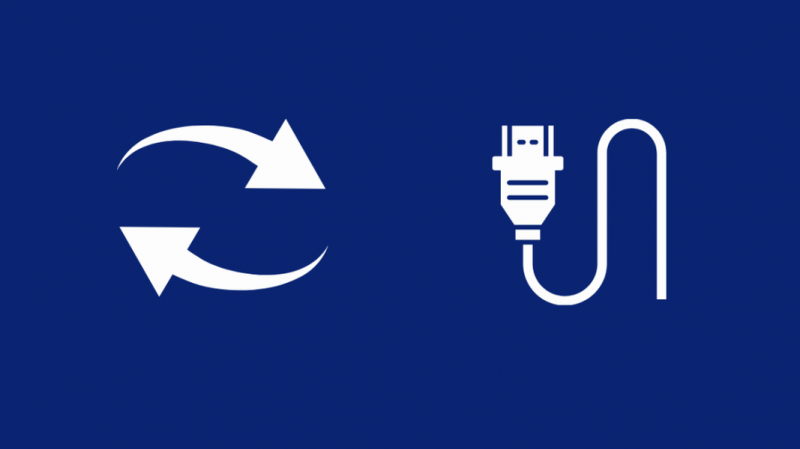
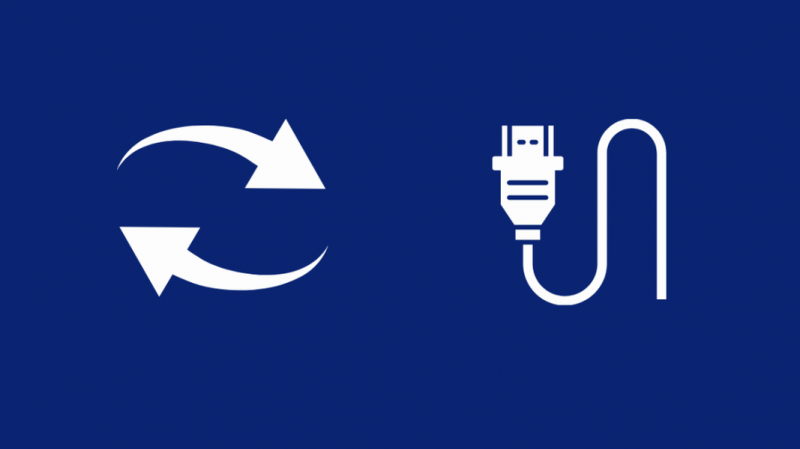
Soms kan het audioprobleem worden veroorzaakt door een fysiek probleem, zoals bedrading.
Zorg er altijd voor dat uw HDMI-kabels niet beschadigd zijn en stevig zijn vastgemaakt aan de apparaatpoorten.
Als uw HDMI-kabel beschadigd is, kunt u naast uw audioproblemen ook problemen met de video ondervinden, zoals wazige of onderbroken beelden.
In dit geval zal het vervangen van uw huidige HDMI-kabel voor nieuwe uw problemen oplossen.
HDMI-kabels zijn vrij goedkoop en zijn zeer gemakkelijk verkrijgbaar. Als u echter een kabel koopt, moet u er rekening mee houden dat u de juiste lengte krijgt. Kabels die onnodig lang zijn, zijn gevoelig voor beschadiging.
Controleer de audio-instellingen van je Roku
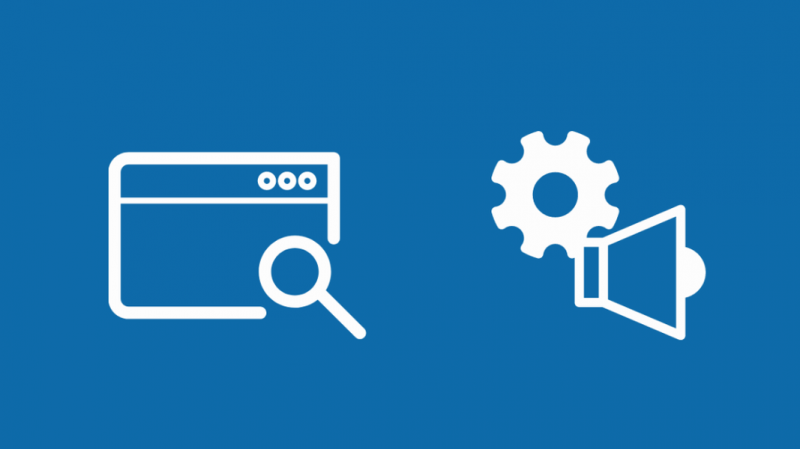
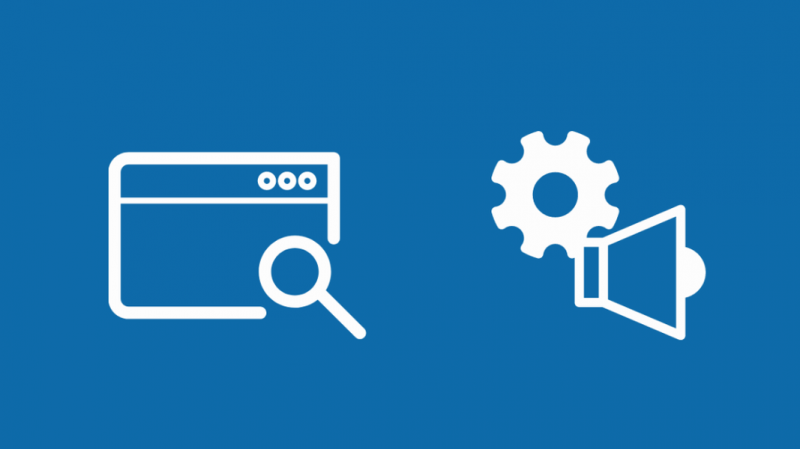
Als het controleren van de HDMI-ingangen en -kabels uw audioprobleem niet heeft opgelost, ligt het probleem mogelijk in een onjuist geconfigureerd Roku-apparaat.
Als u het verkeerde uitgangskanaal selecteert, kan uw Roku geen audio hebben. Gelukkig is dit heel eenvoudig op te lossen.
Als je Roku-apparaat is aangesloten op een A/V-ontvanger of soundbar via een optische (TOSLink) kabel, probeer dan dit:
- Druk op je Roku-afstandsbediening op de startknop.
- Zoek het menu Instellingen door omhoog of omlaag te scrollen en het te selecteren.
- Selecteer het menu Audio eronder.
- Stel de HDMI- en S/PDIF-optie in op Dolby D (Dolby Digital).
Als je Roku-apparaat via een HDMI-kabel is aangesloten op een A/V-ontvanger, soundbar of tv, probeer dan dit:
- Druk op je Roku-afstandsbediening op de startknop.
- Zoek het menu Instellingen door omhoog of omlaag te scrollen en het te selecteren.
- Selecteer het menu Audio eronder.
- Stel de audiomodus in op Stereo.
- Stel de HDMI-optie in op PCM-Stereo.
Controleer het audioformaat van de media die u probeert af te spelen op Roku


Als je Roku selectief audio afspeelt, dat wil zeggen dat je sommige soorten audio kunt horen, maar andere niet; het geeft een compatibiliteitsprobleem aan.
Het audioformaat dat u probeert af te spelen, wordt niet ondersteund door apparatuur die is aangesloten op het Roku-apparaat of is mogelijk onjuist geconfigureerd.
Om dit probleem op te lossen, moet je de audio-instellingen van je Roku openen en dezelfde oplossingen implementeren als hierboven vermeld, afhankelijk van of je een TOSLink- of HDMI-verbinding gebruikt.
Hoe u uw audio in surround kunt laten spelen
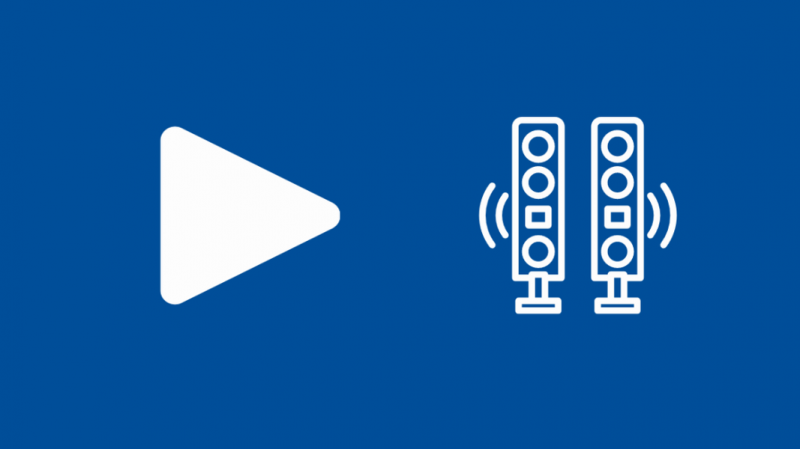
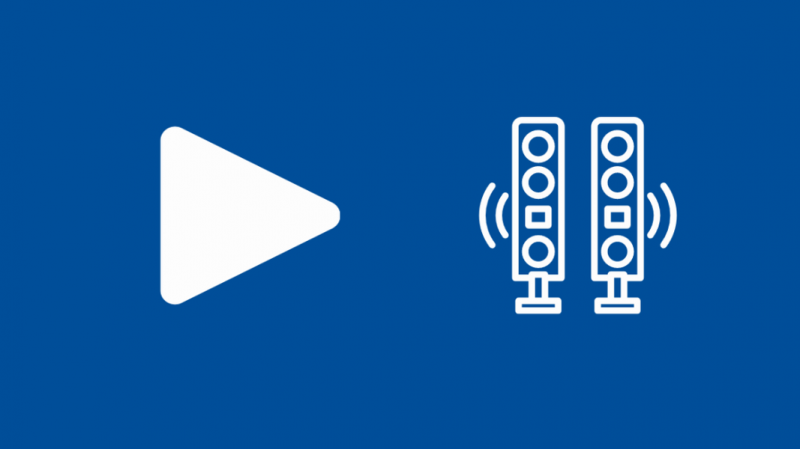
In de meeste situaties kan uw Roku automatisch de audiomogelijkheden detecteren van het apparaat waarop het is aangesloten, zoals uw tv, soundbar of A/V-ontvanger.
Soms moet u het audiokanaal echter handmatig selecteren. Als je inhoud bekijkt die is getagd als Dolby 5.1 of Dolby atmos, maar alleen stereogeluid hoort in plaats van surround, probeer dan deze oplossing:
- Druk op je Roku-afstandsbediening op de startknop.
- Zoek het menu Instellingen door omhoog of omlaag te scrollen en het te selecteren.
- Selecteer het menu Audio eronder.
- Uw HDMI (of HDMI en S/PDIF voor TOSLink-verbindingen) wordt standaard ingesteld op Auto Detect. Verander het in de optie waarmee je tv, soundbar of A/V-ontvanger compatibel is.
- Sommige kanalen zoals Netflix hebben hun aparte audio-instellingen, die je handmatig moet selecteren.
Hoe vervormde audio op Roku . te repareren
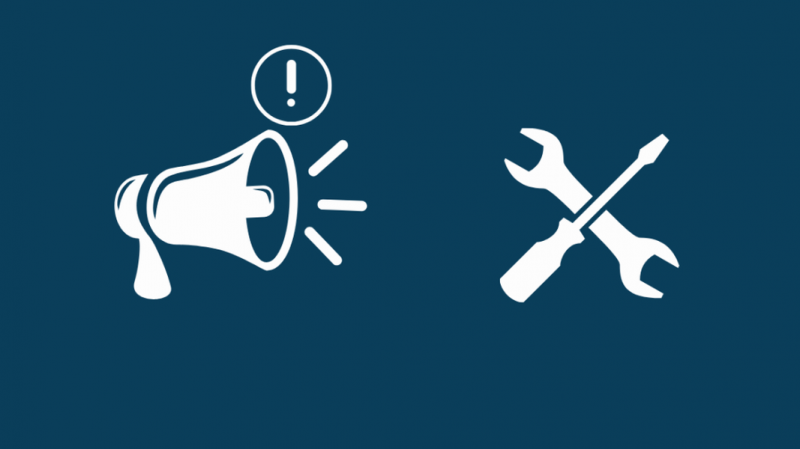
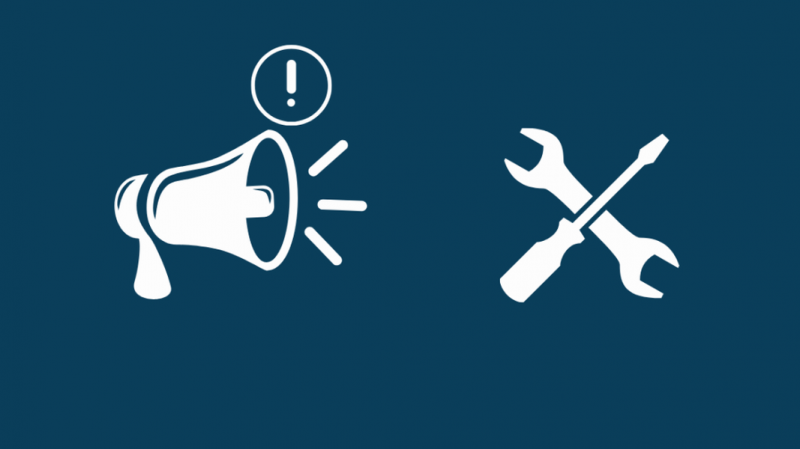
Vervormde audio is een bekend probleem dat is gemeld door Roku-gebruikers. Het wordt meestal gevonden op de Roku Ultra, maar kan ook op andere modellen voorkomen. Om het probleem op te lossen:
- Begin met het afspelen van de video die u wilt bekijken.
- Druk op de Asterisk (*)-knop op de Roku-afstandsbediening.
- Scroll en zoek de Volume-modus.
- Zet deze optie op UIT door naar rechts te scrollen.
Hoe u uw audio en video kunt synchroniseren
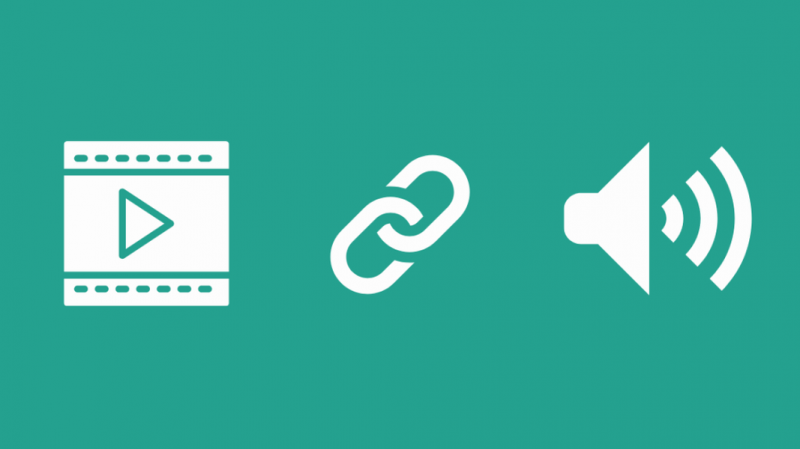
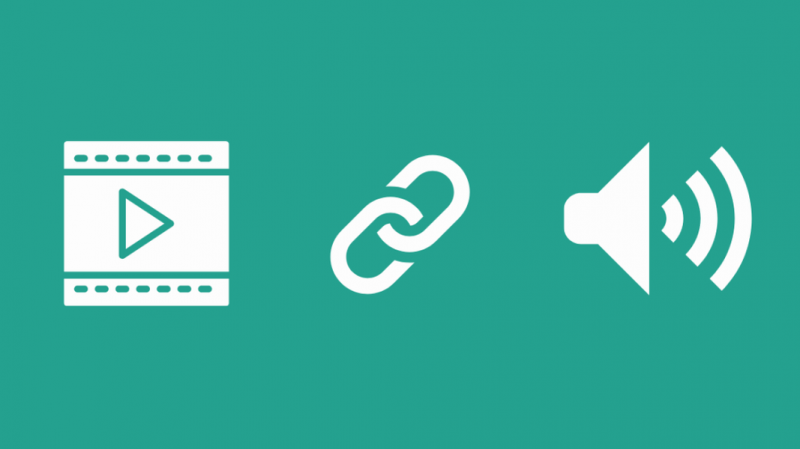
Sommige gebruikers hebben gemeld dat de audio en video de neiging hebben om soms te desynchroniseren bij het bekijken van inhoud op hun Roku-apparaat.
Een oplossing om dit probleem op te lossen, vereist dat u wijzigingen aanbrengt in de eigenschappen voor het vernieuwen van video's. Om dit te doen:
- Druk op je Roku-afstandsbediening op de startknop.
- Zoek het menu Instellingen door omhoog of omlaag te scrollen en het te selecteren.
- Zoek het menu Systeem en selecteer Geavanceerde systeeminstellingen eronder.
- Selecteer de optie Geavanceerde weergave-instellingen.
- Zoek de optie Vernieuwingsfrequentie automatisch aanpassen en stel deze in op Uitgeschakeld.
Hoewel deze oplossing uw audiosynchronisatieproblemen oplost, kan het enkele ongewenste problemen veroorzaken bij het afspelen van video, zoals schokkerige afbeeldingen.
Als dit u overkomt, schakelt u de optie Vernieuwingsfrequentie automatisch aanpassen terug naar Ingeschakeld.
Problemen oplossen met de audio-ontvanger waarop uw Roku is aangesloten
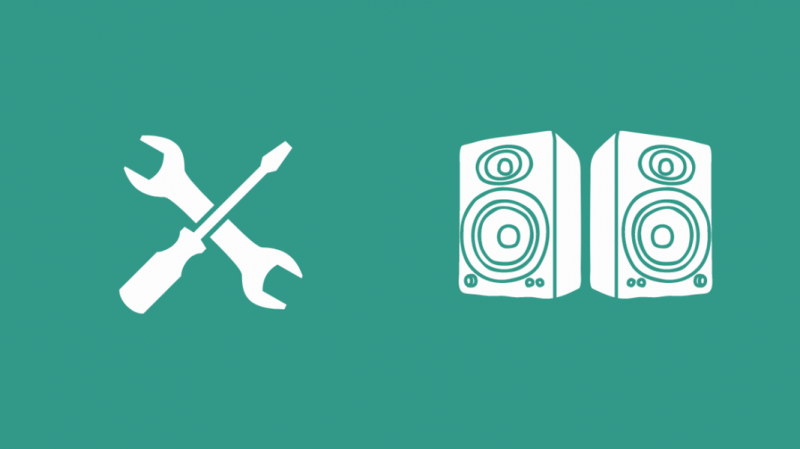
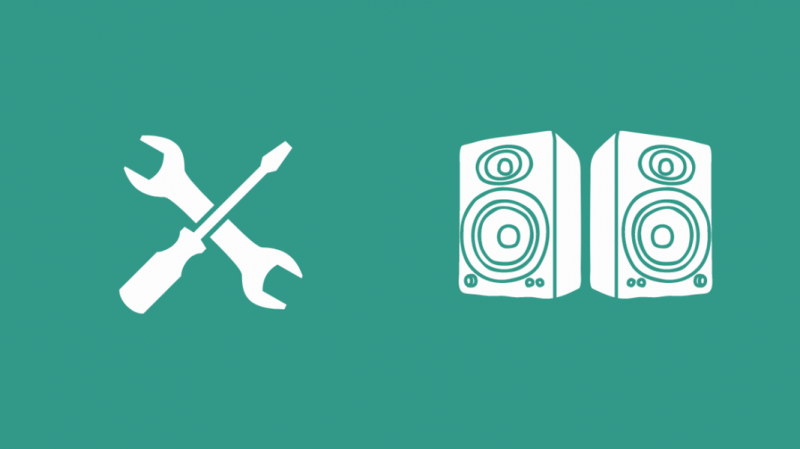
Soms ligt het probleem misschien niet bij je Roku, maar bij de audio-ontvanger waarop je Roku is aangesloten.
Enkele stappen die u kunt nemen om dit probleem op te lossen zijn:
- Zorg ervoor dat alle componenten zijn ingeschakeld.
- Zorg ervoor dat je de juiste ingang op je A/V-receiver, soundbar of tv hebt geselecteerd.
- Controleer of u per ongeluk uw audiocomponent hebt gedempt.
- Probeer het volume in te stellen op hogere en lagere niveaus om te zien of dat enig verschil maakt voor het afspelen van audio.
Als je muziek wilt afspelen via je Roku-apparaat, kun je uitkijken naar de beste stereo-ontvangers .
Je kan zelfs speel verschillende muziek af op meerdere Echo-apparaten voor een betere audio-ervaring.
Reset je Roku-apparaat
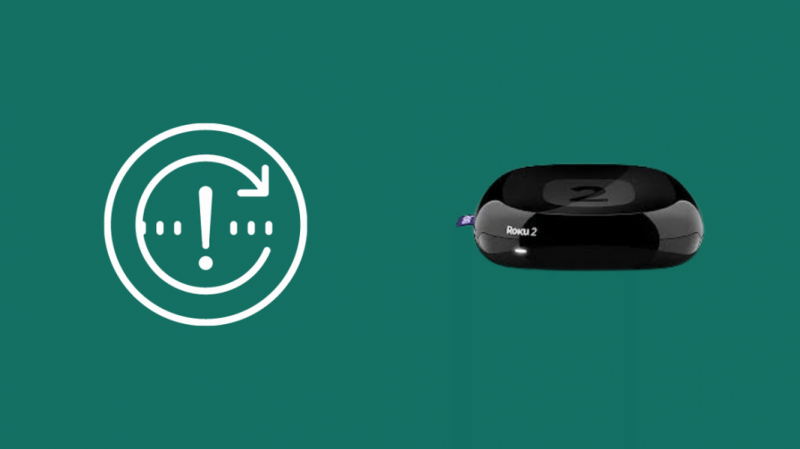
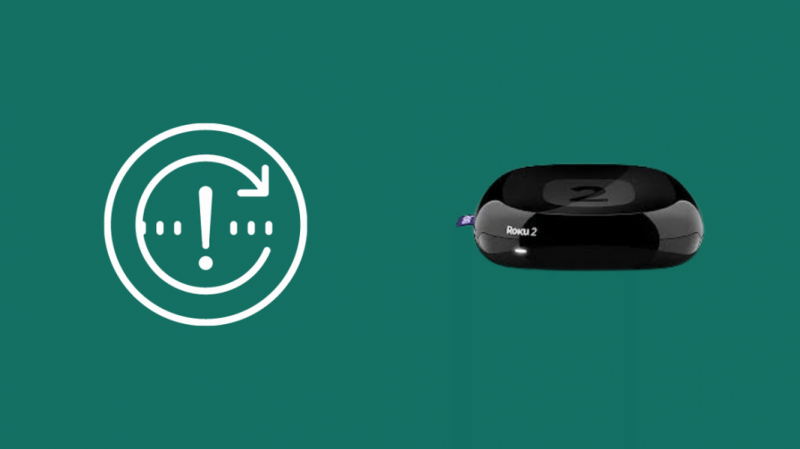
Als geen van de oplossingen je probleem heeft opgelost, is de laatste optie die je nog hebt om een fabrieksreset uit te voeren op je Roku-apparaat.
Om een fabrieksreset van uw Roku-apparaat uit te voeren vanuit de apparaatinstellingen:
- Druk op je Roku-afstandsbediening op de startknop.
- Zoek het menu Instellingen door omhoog of omlaag te scrollen en het te selecteren.
- Zoek het menu Systeem en selecteer Geavanceerde systeeminstellingen eronder.
- Ga naar het Factory Reset menu en selecteer Factory reset alles. Volg de instructies op het scherm om de reset te voltooien.
U kunt uw apparaat zelfs resetten met behulp van de hardwareresetknop aan de achterkant of onderkant van uw Roku-apparaat.
Het kan de vorm hebben van een voelbare knop, die u met uw vinger indrukt, of een gaatjesknop, waarvoor u een paperclip nodig heeft.
Om uw apparaat te resetten, houdt u de resetknop ongeveer 10 seconden ingedrukt. De meeste Roku-apparaten hebben een snel knipperend indicatielampje om aan te geven dat de fabrieksinstellingen zijn hersteld.
Slotopmerkingen over hoe u uw Roku kunt repareren Geen geluid
Audioproblemen met Roku-apparaten komen vrij vaak voor en kunnen gelukkig heel gemakkelijk worden opgelost.
Naast de oplossingen die in het bovenstaande artikel worden genoemd, zijn enkele eenvoudige oplossingen die u kunt proberen, uw Roku los te koppelen van de stroomvoorziening voordat u hem weer aansluit.
Zorg er ook voor dat u de meegeleverde voedingsadapter gebruikt om het apparaat van stroom te voorzien.
Zorg er ook voor dat u uw A/V-ontvanger, tv of soundbar test met andere audio-ingangen om er zeker van te zijn dat het probleem bij het Roku-apparaat ligt en niet bij het audio-ontvangerapparaat.
De oplossingen die in het artikel worden genoemd, werken gegarandeerd. Als ze het probleem echter niet voor u oplossen, kan dit duiden op een intern probleem met uw Roku-apparaat. De enige manier om dit op te lossen, is door contact op te nemen met de klantenondersteuning van Roku.
Een belangrijk ding om op te merken is dat het uitvoeren van een fabrieksreset al uw persoonlijke voorkeursgegevens wist en uw Roku-apparaat ontkoppelt van uw Roku-account.
Overweeg dus om uw Roku-apparaat alleen als laatste redmiddel te resetten, aangezien deze wijziging onomkeerbaar is.
Misschien vind je het ook leuk om te lezen:
- Roku Audio niet gesynchroniseerd: hoe te repareren in seconden
- Roku Remote Volume werkt niet: problemen oplossen?
- Roku-oververhitting: hoe u het binnen enkele seconden kunt kalmeren?
- Hoe de invoer op Roku TV te wijzigen: complete gids
- Roku aansluiten op tv zonder HDMI in seconden
Veel Gestelde Vragen
Hoe kan ik het dempen van mijn Roku opheffen?
Als uw Roku-afstandsbediening een mute-knop heeft, schakelt u deze in om het dempen van uw Roku-apparaat op te heffen.
Als uw apparaat echter geen enkele vorm van volumeregeling heeft, moet u uw HDMI-bekabeling of audio-instellingen bekijken.
Hoe lang gaat een Roku mee?
Een Roku-apparaat heeft gemiddeld een levensverwachting van 3 tot 5 jaar.
Hoe ontgrendel ik mijn Roku?
Het is niet mogelijk om een Roku-apparaat rechtstreeks te jailbreaken, maar je kunt externe inhoud erop afspelen door schermspiegeling of casten vanaf je mobiele apparaat of pc, met een USB-kabel of door te spelen via een lokaal netwerk, of door de functie Spelen op Roku op de Roku Mobile-app.
Hoe kom ik bij het geheime Roku-menu?
druk op de Home-knop (om naar het startscherm te gaan) > druk op de Home-knop 5 keer > Druk op de knop Vooruitspoelen > Druk op Afspelen > Dan terugspoelen > Druk op Afspelen > Dan snel vooruitspoelen.
